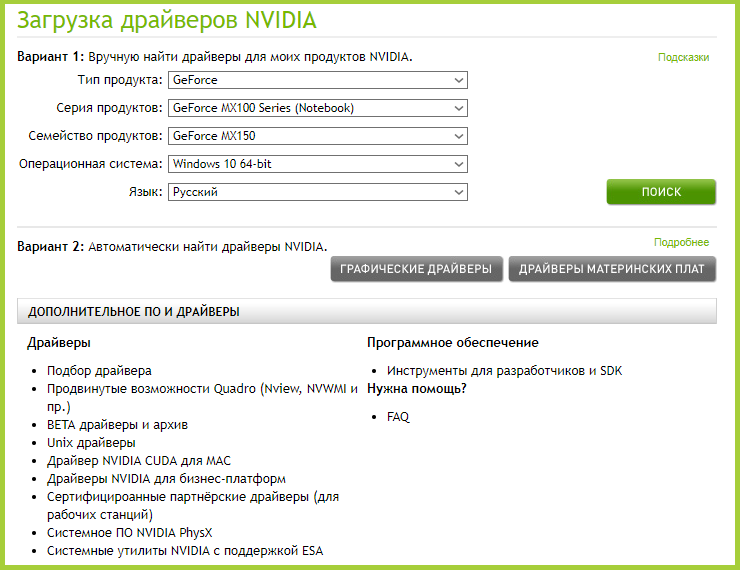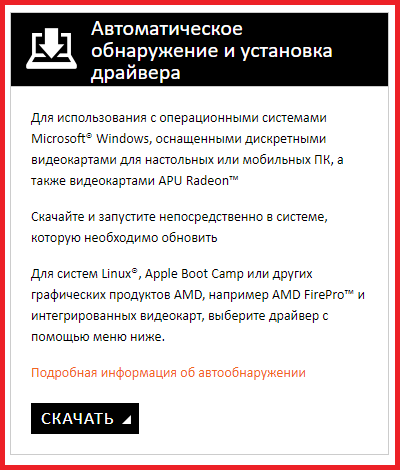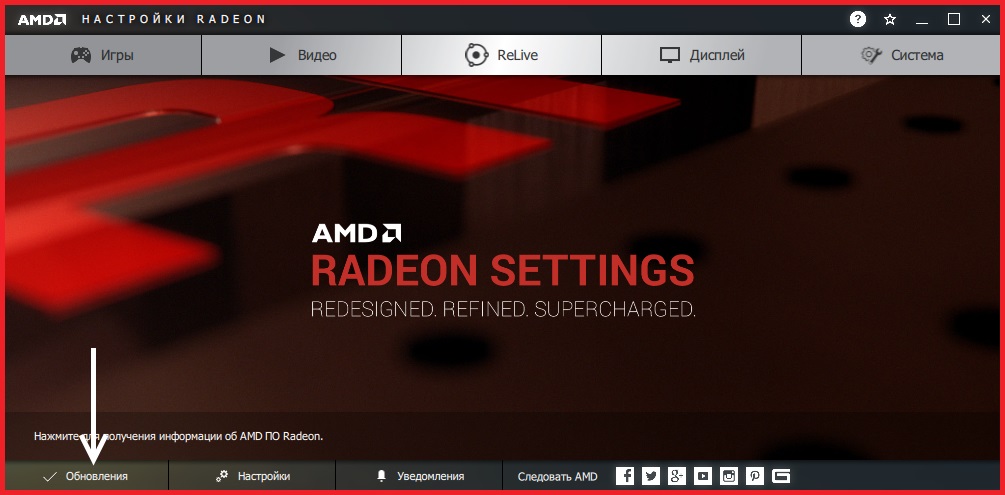Как обновить драйвер видеокарты – простые способы
Обновить драйвер видеокарты nVidia GeForce
Рассмотрим самый простой способ обновить драйвер. Сначала необходимо его найти и скачать, для этого переходим по на официальный сайт nVidia:
Перейдя по ссылке, вы увидите страницу со следующим содержимым:
Выбор нужного драйвера на сайте nVidia
- Тип продукта – нужно выбрать тип вашей видеокарты (В подавляющем большинстве случаев это GeForce)
- Серия продуктов – выбираем серию вашей видеокарты (Первая или первые цифры модели видеокарты – это её серия. Например, у GTX 750 Ti – серия 700; у GTX 1060 – серия 10. Буква M в конце означает, что драйвер нужен для ноутбука).
- Семейство продуктов – необходимо выбрать модель видеокарты.
- Операционная система – выбираем установленную операционку. Если вашей системы нет в списке, выберите “Показать все операционные системы” – появится более широкий список поддерживаемых ОС.
- Язык – выбираем язык драйвера.
Далее нажимаем кнопку “ПОИСК”, а в открывшейся странице – “ЗАГРУЗИТЬ СЕЙЧАС”, после чего скачиваете и запускаете установочный файл.
После установки драйвера компьютер рекомендуется перезагрузить.
Обновить драйвер видеокарты AMD Radeon
Качаем свежий драйвер
Для начала заходим на официальный сайт AMD по ссылке:
1-й способ (самый простой)
Переходим по ссылке, находим пункт “Автоматическое обнаружение и установка драйвера”, ниже нажимаем “СКАЧАТЬ”.
После скачивания, запускаем установочный файл. Запустится программа установки, которая самостоятельно определит, какой видеоадаптер у вас установлен, подберет нужный драйвер, скачает и установит.
2-й способ (с выбором модели видеокарты)
Данный способ подойдёт, если вы знаете, какая именно видеокарта у вас установлена.
- Step 1: выбираем тип нужного драйвера (для ПК – Desktop Graphics, для ноубтуков – Notebook Graphics);
- Step 2: выбираем линейку видеокарты (обычно, с неё название начинается);
- Step 3: уточняем модель;
- Step 4: вибираем операционную систему. Как узнать свою операционку, описано выше.
- Step 5: нажимаем “DISPLAY RESULTS”
После этого откроется страница, на которой будет предложено скачать драйвер. Сделать это можно, нажав кнопку “DOWNLOAD”.
Далее качаем и запускаем файл, и устанавливаем драйвер.
Если драйвер AMD уже установлен
Если драйвер сопутствующее ПО уже стоит на компьютере, достаточно кликнуть правой кнопкой мыши по рабочему столу, в открывшемся меню
Вы увидите текущую версию драйвера, установленную на компьютере и кнопку “Проверить наличие обновлений”. Кликнув по последней, в случае, если установлен свежий драйвер, появится сообщение “Вы используете актуальную версию ПО Radeon”.
Если же новая версия драйвера доступна для скачивания, появится предложение обновиться. Согласившись, вы запустите процесс скачивания и установки драйвера. В процессе установки экран может несколько раз погаснуть, желательно ничего не запускать. После обновления настоятельно рекомендуем перезагрузить компьютер.